windowsxp怎么连接无线网络
如今无线网络已经成为我们日常生活中不可或缺的一部分,对于使用XP系统的电脑用户来说,连接无线WIFI网络可能会带来一些困扰。究竟应该如何在Windows XP系统上连接无线网络呢?在本文中我们将为您详细介绍XP系统电脑如何连接无线WIFI网络的方法和步骤,帮助您解决无线网络连接的问题。无论是在家中、办公室还是公共场所,连接无线网络将为您带来更加便利和高效的上网体验。让我们一起来探索吧!
具体步骤:
1.我们这里首先查看下自己电脑上网络连接的状态。我们可以点击开始菜单,然后点击连接到中的显示所有连接进行查看。

2.如果自己计划通过无线网络连接WIFI的话,这里我们可以将本地连接禁用。然后将无线网络连接开启。
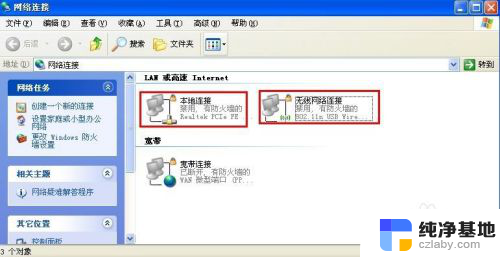
3.开启无线网络连接的方法非常简单,我们单击鼠标右键,然后选择启用即可。
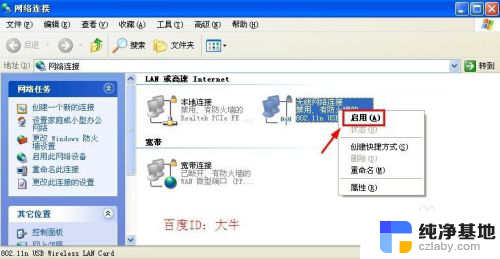
4.我们启用了无线网络连接以后,这时候双击可以进入无线检测状态。当然我们点击任务栏右下角的无线网络连接标志也是可以查看无线网络的。
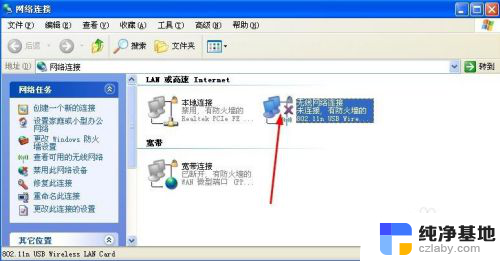

5.这时候出现的无线网络连接窗口中,我们可以选择我们要连接的无线网络。当然现在很多无线网络都需要连接密码,我们这里双击知道密码的无线网络。
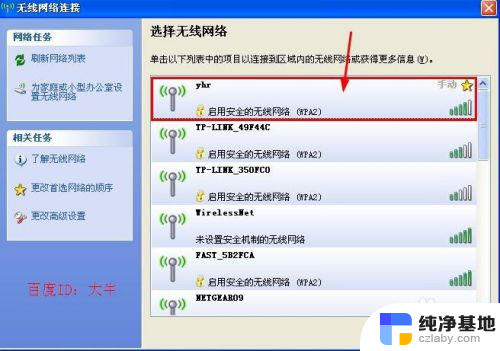
6.然后这时候通常需要输入无线网络连接的密码。输入密码后连接。
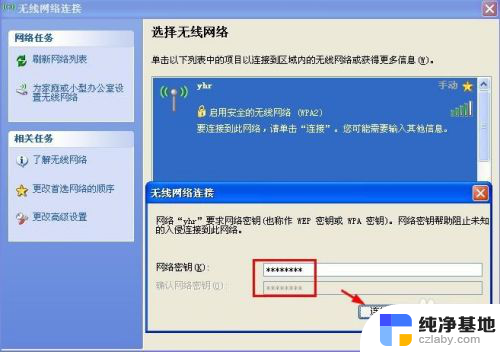
7.现在如果显示已连接说明我们可以通过无线进行上网了。这时候任务栏右下角的无线网络连接图标也显示连接正常,开始我们的网络之旅吧。
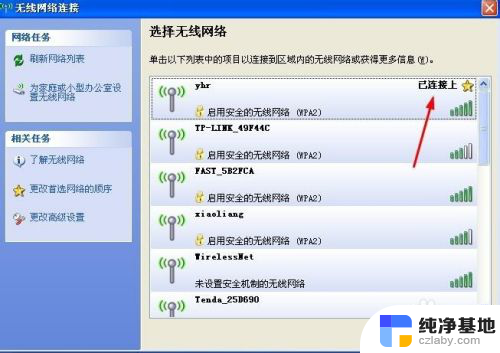
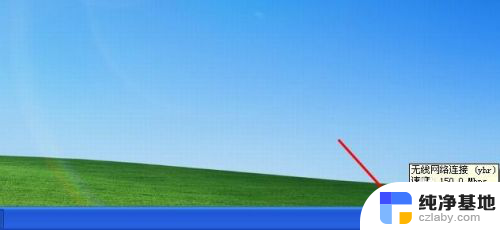
以上是关于如何在Windows XP上连接无线网络的全部内容,如果有其他用户遇到相同情况,可以按照小编的方法来解决。
- 上一篇: wps怎样在第二张幻灯片上打字
- 下一篇: 如何连接蓝牙耳机?oppo
windowsxp怎么连接无线网络相关教程
-
 无线网络扩展器怎么连接网络
无线网络扩展器怎么连接网络2023-12-25
-
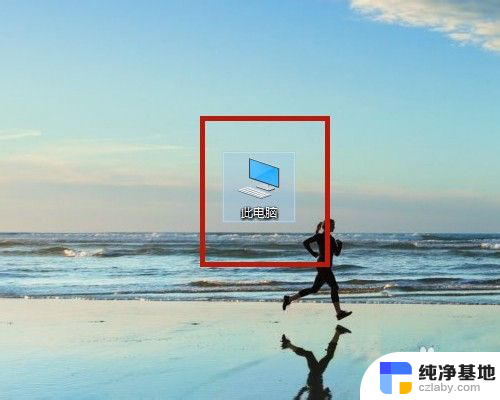 电脑怎么使用无线网络连接
电脑怎么使用无线网络连接2023-11-16
-
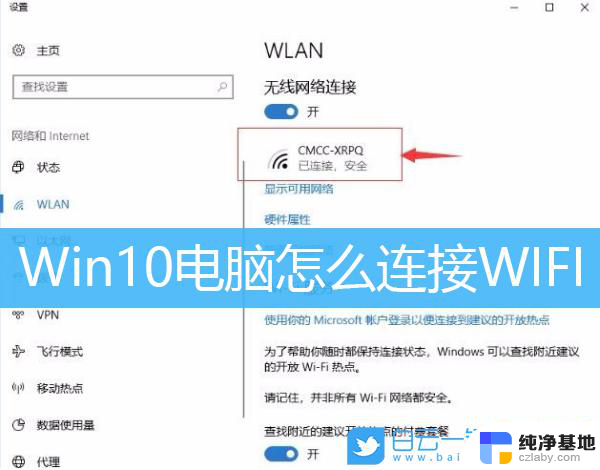 怎么设置电脑连接无线网络
怎么设置电脑连接无线网络2024-05-16
-
 无线网络已连接但不可上网
无线网络已连接但不可上网2024-07-13
电脑教程推荐